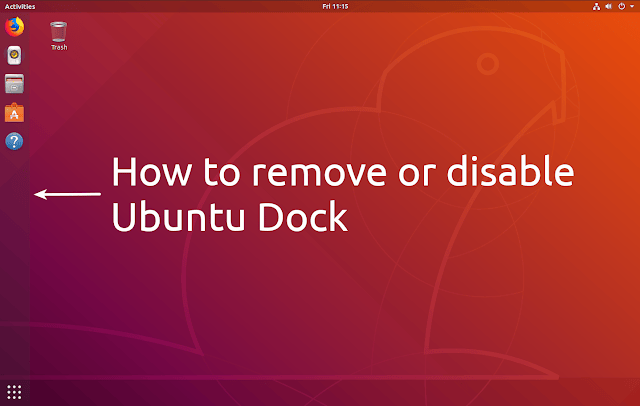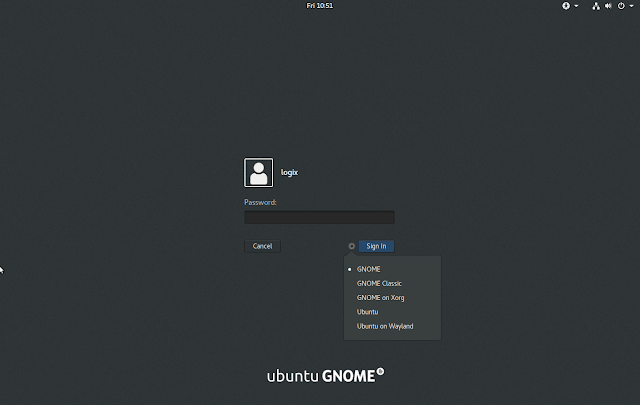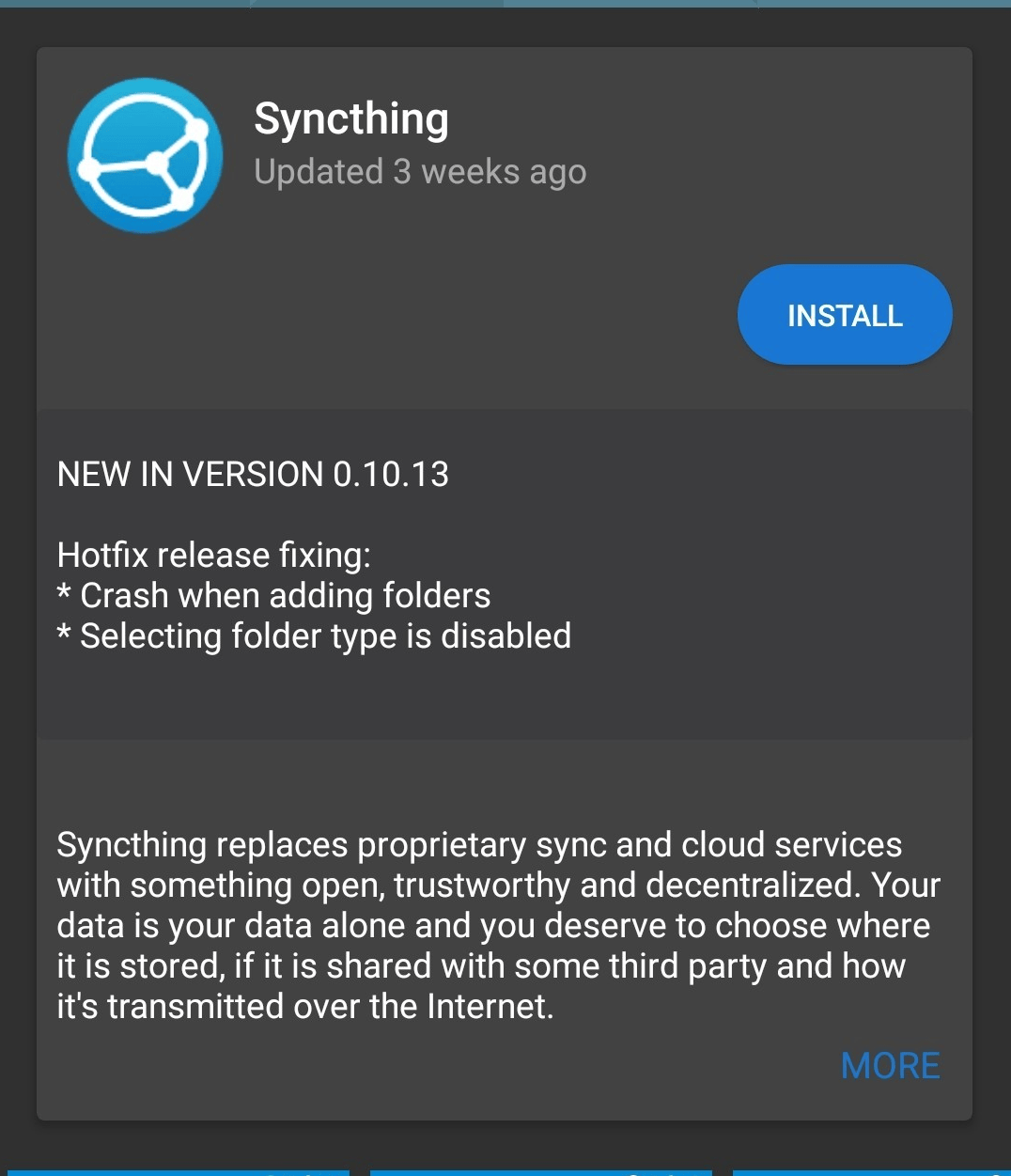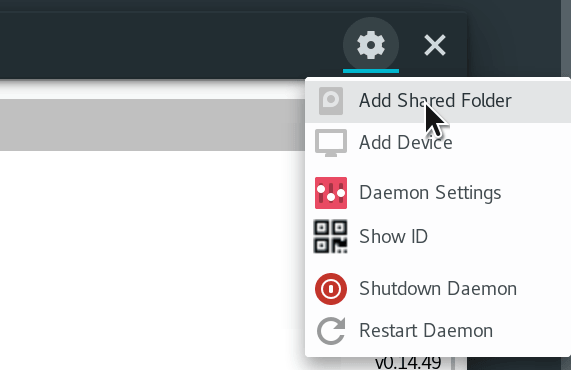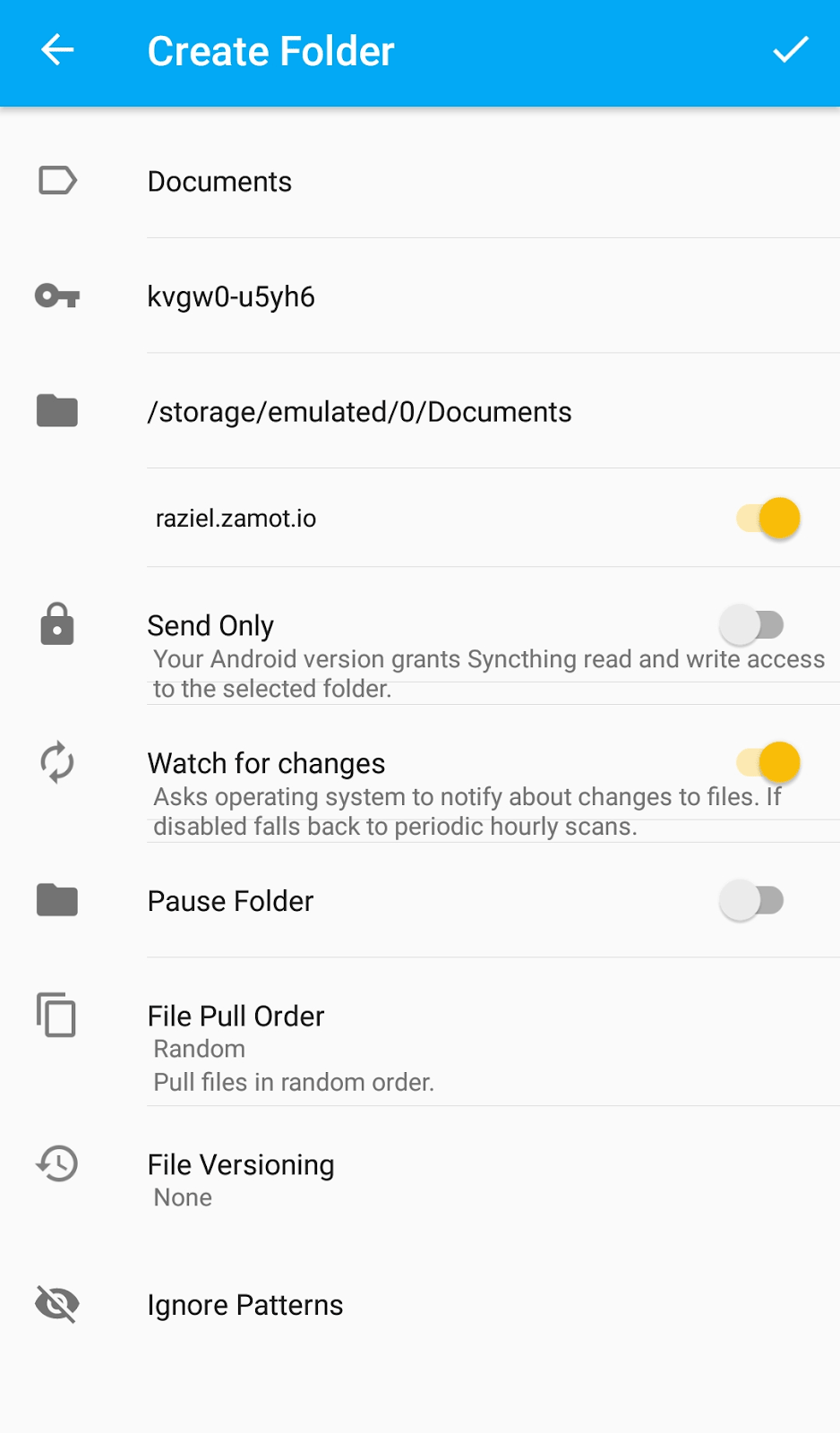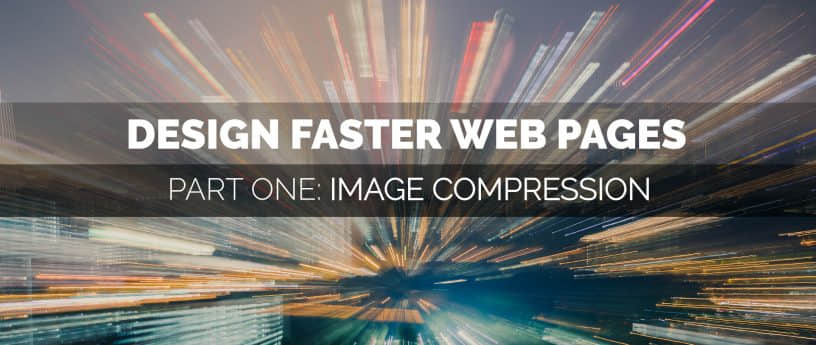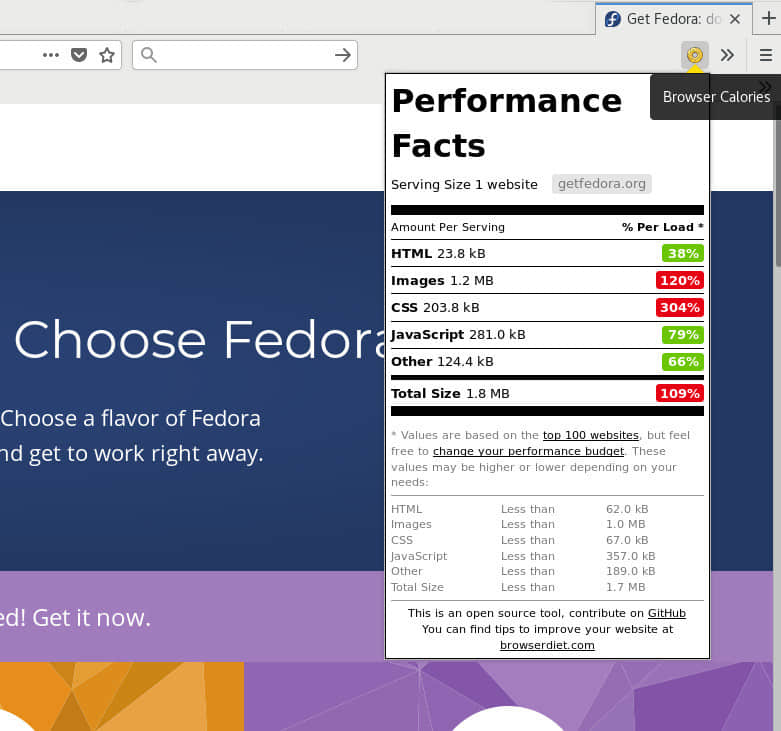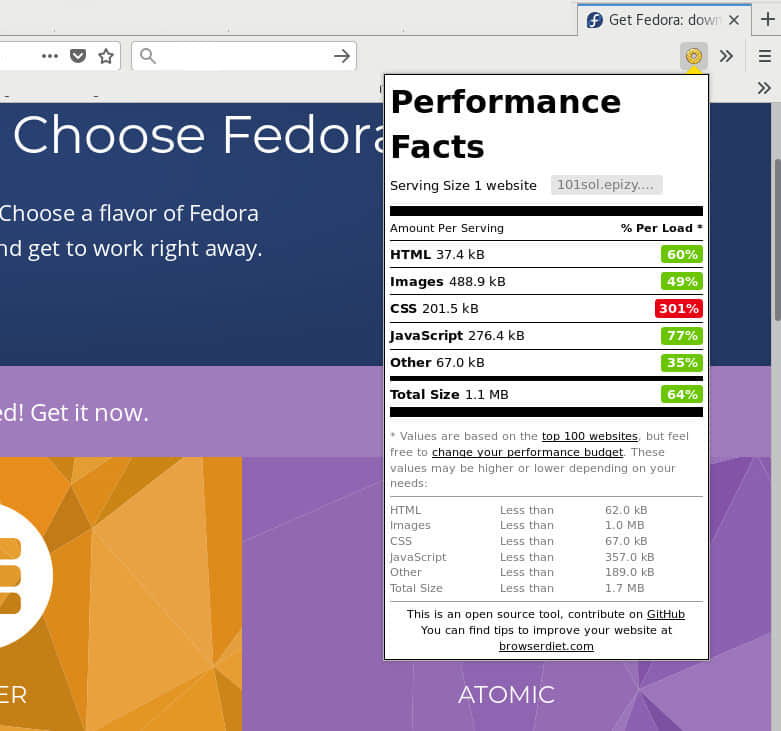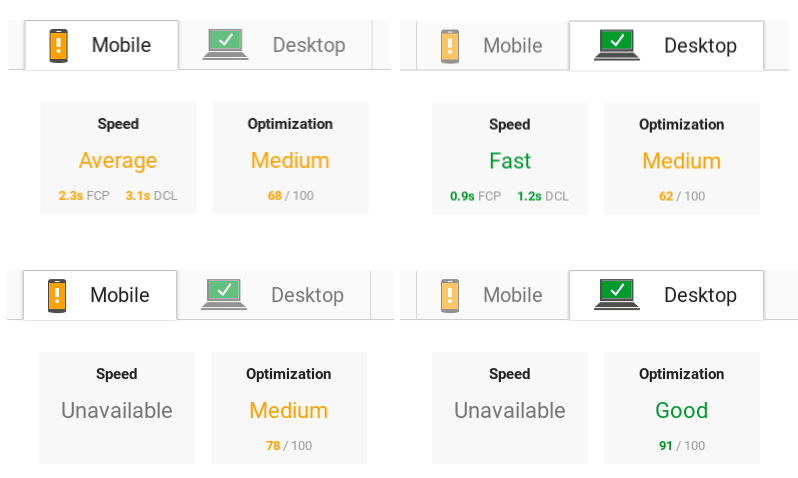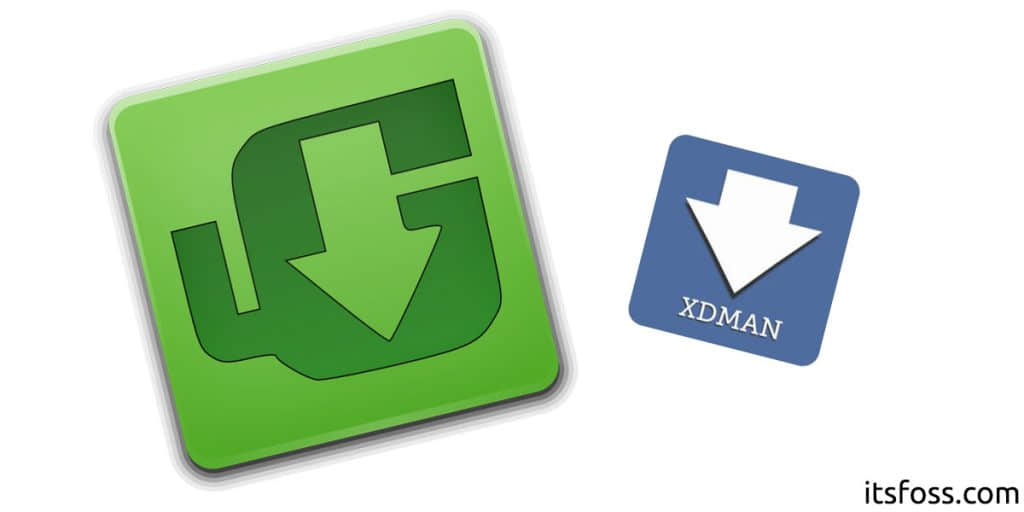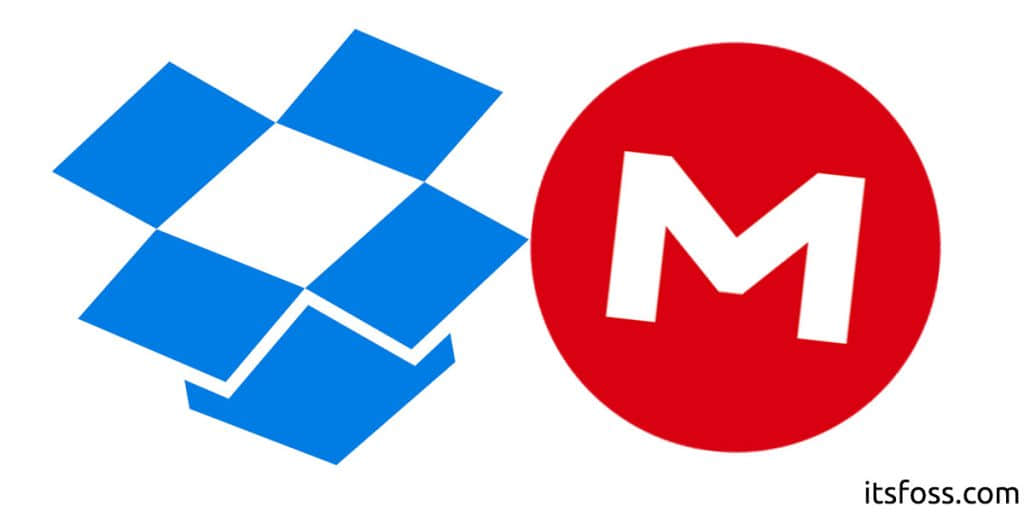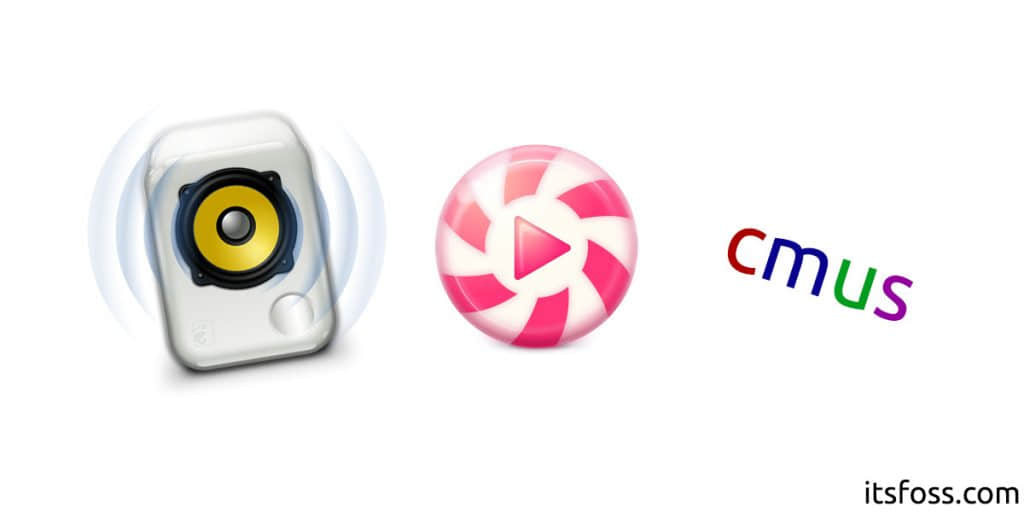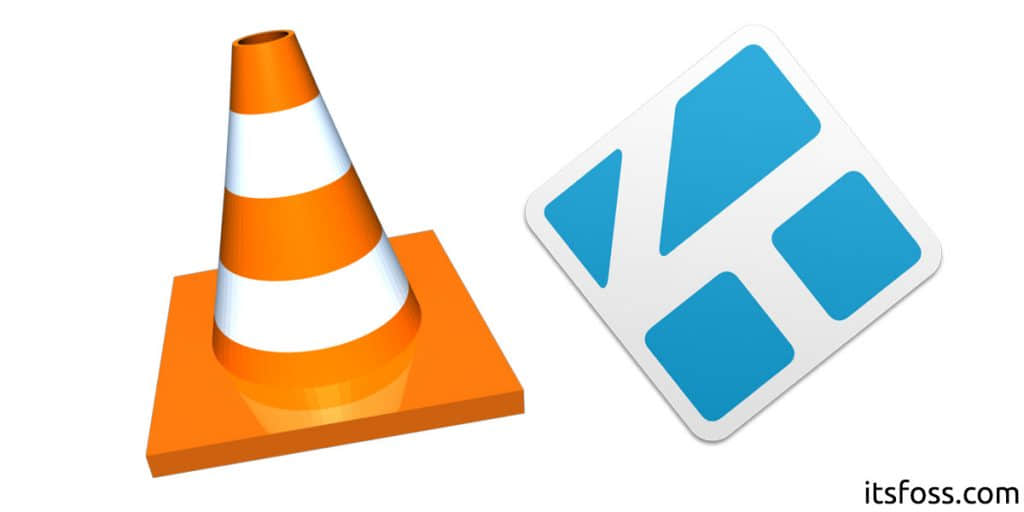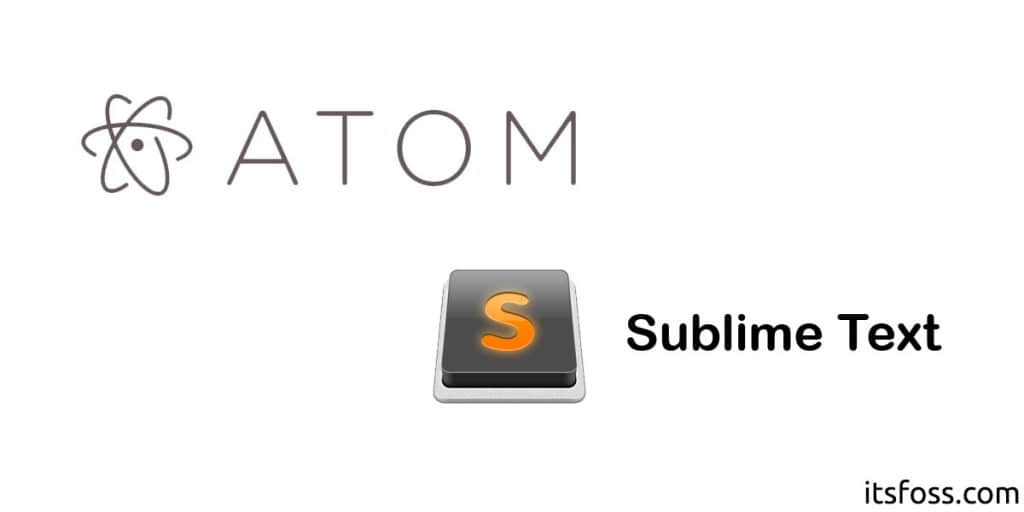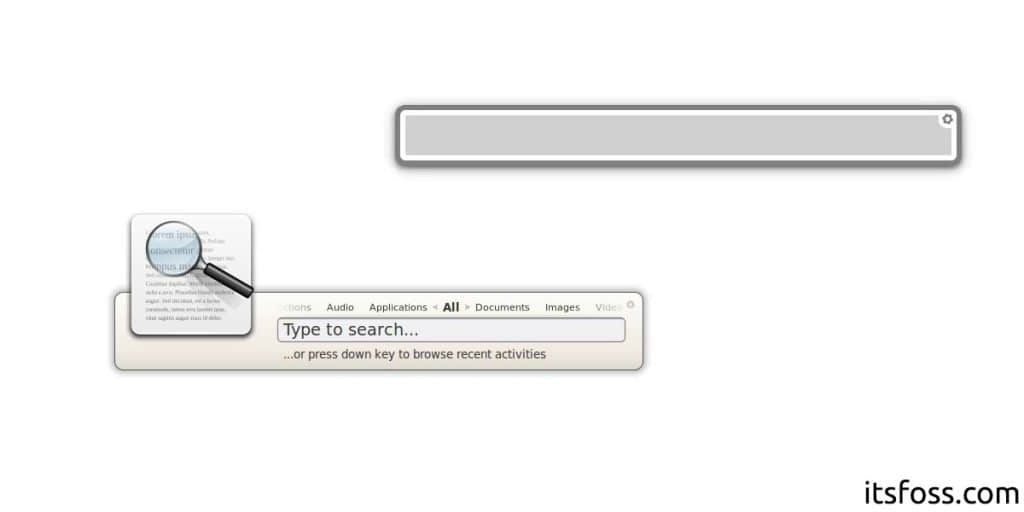有很多方法可以列出在 Linux 已启用的仓库。我们将在下面展示给你列出已激活仓库的简便方法。这有助于你知晓你的系统上都启用了哪些仓库。一旦你掌握了这些信息,你就可以添加任何之前还没有准备启用的仓库了。
举个例子,如果你想启用 epel 仓库,你需要先检查它是否已经启用了。这篇教程将会帮助你做这件事情。
什么是仓库?
存储特定程序软件包的中枢位置就是一个软件仓库。
所有的 Linux 发行版都在维护自己的仓库,而且允许用户下载并安装这些软件包到他们的机器上。
每个仓库提供者都提供了一套包管理工具,用以管理他们的仓库,比如搜索、安装、更新、升级、移除等等。
大多数 Linux 发行版都作为免费软件,除了 RHEL 和 SUSE,要访问他们的仓库你需要先购买订阅。
建议阅读:
在 RHEL/CentOS 上列出已启用的库
RHEL 和 CentOS 系统使用的是 RPM 包管理,所以我们可以使用 Yum 包管理器查看这些信息。
YUM 意即 “Yellowdog Updater,Modified”,它是一个开源的包管理器的命令行前端,用于基于 RPM 的系统上,例如 RHEL 和 CentOS。
YUM 是获取、安装、删除、查询和管理来自发行版仓库和其他第三方库的 RPM 包的主要工具。
建议阅读: 在 RHEL/CentOS 系统上用 YUM 命令管理包
基于 RHEL 的系统主要提供以下三个主要的仓库。这些仓库是默认启用的。
- base:它包含了所有的核心包和基础包。
- extras:它向 CentOS 提供了不破坏上游兼容性或更新基本组件的额外功能。这是一个上游仓库,还有额外的 CentOS 包。
- updates:它提供了 bug 修复包、安全包和增强包。
# yum repolist
或者
# yum repolist enabled
Loaded plugins: fastestmirror
Determining fastest mirrors
* epel: ewr.edge.kernel.org
repo id repo name status
!base/7/x86_64 CentOS-7 - Base 9,911
!epel/x86_64 Extra Packages for Enterprise Linux 7 - x86_64 12,687
!extras/7/x86_64 CentOS-7 - Extras 403
!updates/7/x86_64 CentOS-7 - Updates 1,348
repolist: 24,349
如何列出 Fedora 上已启用的包
DNF 意即 “Dandified yum”。我们可以说 DNF 是下一代的 yum 包管理器,使用了 hawkey/libsolv 作为后端。自从 Fedroa 18 开始,Aleš Kozumplík 就开始开发 DNF,最终在 Fedora 22 上实现/发布。
Fedora 22 及之后的系统上都使用 DNF 安装、升级、搜索和移除包。它可以自动解决依赖问题,并使包的安装过程平顺没有任何麻烦。
因为 Yum 许多长时间未解决的问题,现在 Yum 已经被 DNF 所替代。你问为什么他没有给 Yum 打补丁。Aleš Kozumplík 解释说修补在技术上太困难了,而 YUM 团队无法立即承受这些变更,还有其他的问题,YUM 是 56k 行代码,而 DNF 是 29k 行代码。因此,除了分叉之外,别无选择。
建议阅读: 在 Fedora 上使用 DNF 管理软件
Fedora 主要提供下面两个主仓库。这些库将被默认启用。
- fedora:它包括所有的核心包和基础包。
- updates:它提供了来自稳定发行版的 bug 修复包、安全包和增强包。
# dnf repolist
或者
# dnf repolist enabled
Last metadata expiration check: 0:02:56 ago on Wed 10 Oct 2018 06:12:22 PM IST.
repo id repo name status
docker-ce-stable Docker CE Stable - x86_64 6
*fedora Fedora 26 - x86_64 53,912
home_mhogomchungu mhogomchungu's Home Project (Fedora_25) 19
home_moritzmolch_gencfsm Gnome Encfs Manager (Fedora_25) 5
mystro256-gnome-redshift Copr repo for gnome-redshift owned by mystro256 6
nodesource Node.js Packages for Fedora Linux 26 - x86_64 83
rabiny-albert Copr repo for albert owned by rabiny 3
*rpmfusion-free RPM Fusion for Fedora 26 - Free 536
*rpmfusion-free-updates RPM Fusion for Fedora 26 - Free - Updates 278
*rpmfusion-nonfree RPM Fusion for Fedora 26 - Nonfree 202
*rpmfusion-nonfree-updates RPM Fusion for Fedora 26 - Nonfree - Updates 95
*updates Fedora 26 - x86_64 - Updates
如何列出 Debian/Ubuntu 上已启用的仓库
基于 Debian 的系统使用的是 APT/APT-GET 包管理,因此我们可以使用 APT/APT-GET 包管理器去获取该信息。
APT 意即 “Advanced Packaging Tool”,它取代了 apt-get,就像 DNF 取代 Yum 一样。 它具有丰富的命令行工具,在一个命令(apt)中包含了所有功能,如 apt-cache、apt-search、dpkg、apt-cdrom、apt-config、apt-key 等,还有其他几个独特的功能。 例如,我们可以通过 APT 轻松安装 .dpkg 软件包,而我们无法通过 APT-GET 获得和包含在 APT 命令中类似的功能。 由于 APT-GET 中未能解决的问题,APT 取代了 APT-GET。
apt-get 是一个强大的命令行工具,它用以自动下载和安装新的软件包、升级已存在的软件包、更新包索引列表、还有升级整个基于 Debian 的系统。
# apt-cache policy
Package files:
100 /var/lib/dpkg/status
release a=now
500 http://ppa.launchpad.net/peek-developers/stable/ubuntu artful/main amd64 Packages
release v=17.10,o=LP-PPA-peek-developers-stable,a=artful,n=artful,l=Peek stable releases,c=main,b=amd64
origin ppa.launchpad.net
500 http://ppa.launchpad.net/notepadqq-team/notepadqq/ubuntu artful/main amd64 Packages
release v=17.10,o=LP-PPA-notepadqq-team-notepadqq,a=artful,n=artful,l=Notepadqq,c=main,b=amd64
origin ppa.launchpad.net
500 http://dl.google.com/linux/chrome/deb stable/main amd64 Packages
release v=1.0,o=Google, Inc.,a=stable,n=stable,l=Google,c=main,b=amd64
origin dl.google.com
500 https://download.docker.com/linux/ubuntu artful/stable amd64 Packages
release o=Docker,a=artful,l=Docker CE,c=stable,b=amd64
origin download.docker.com
500 http://security.ubuntu.com/ubuntu artful-security/multiverse amd64 Packages
release v=17.10,o=Ubuntu,a=artful-security,n=artful,l=Ubuntu,c=multiverse,b=amd64
origin security.ubuntu.com
500 http://security.ubuntu.com/ubuntu artful-security/universe amd64 Packages
release v=17.10,o=Ubuntu,a=artful-security,n=artful,l=Ubuntu,c=universe,b=amd64
origin security.ubuntu.com
500 http://security.ubuntu.com/ubuntu artful-security/restricted i386 Packages
release v=17.10,o=Ubuntu,a=artful-security,n=artful,l=Ubuntu,c=restricted,b=i386
origin security.ubuntu.com
.
.
origin in.archive.ubuntu.com
500 http://in.archive.ubuntu.com/ubuntu artful/restricted amd64 Packages
release v=17.10,o=Ubuntu,a=artful,n=artful,l=Ubuntu,c=restricted,b=amd64
origin in.archive.ubuntu.com
500 http://in.archive.ubuntu.com/ubuntu artful/main i386 Packages
release v=17.10,o=Ubuntu,a=artful,n=artful,l=Ubuntu,c=main,b=i386
origin in.archive.ubuntu.com
500 http://in.archive.ubuntu.com/ubuntu artful/main amd64 Packages
release v=17.10,o=Ubuntu,a=artful,n=artful,l=Ubuntu,c=main,b=amd64
origin in.archive.ubuntu.com
Pinned packages:
如何在 openSUSE 上列出已启用的仓库
openSUSE 使用 zypper 包管理,因此我们可以使用 zypper 包管理获得更多信息。
Zypper 是 suse 和 openSUSE 发行版的命令行包管理。它用于安装、更新、搜索、移除包和管理仓库,执行各种查询等。Zypper 以 ZYpp 系统管理库(libzypp)作为后端。
建议阅读: 在 openSUSE 和 suse 系统上使用 Zypper 命令管理包
# zypper repos
# | Alias | Name | Enabled | GPG Check | Refresh
--+-----------------------+-----------------------------------------------------+---------+-----------+--------
1 | packman-repository | packman-repository | Yes | (r ) Yes | Yes
2 | google-chrome | google-chrome | Yes | (r ) Yes | Yes
3 | home_lazka0_ql-stable | Stable Quod Libet / Ex Falso Builds (openSUSE_42.1) | Yes | (r ) Yes | No
4 | repo-non-oss | openSUSE-leap/42.1-Non-Oss | Yes | (r ) Yes | Yes
5 | repo-oss | openSUSE-leap/42.1-Oss | Yes | (r ) Yes | Yes
6 | repo-update | openSUSE-42.1-Update | Yes | (r ) Yes | Yes
7 | repo-update-non-oss | openSUSE-42.1-Update-Non-Oss | Yes | (r ) Yes | Yes
列出仓库及 URI。
# zypper lr -u
# | Alias | Name | Enabled | GPG Check | Refresh | URI
--+-----------------------+-----------------------------------------------------+---------+-----------+---------+---------------------------------------------------------------------------------
1 | packman-repository | packman-repository | Yes | (r ) Yes | Yes | http://ftp.gwdg.de/pub/linux/packman/suse/openSUSE_Leap_42.1/
2 | google-chrome | google-chrome | Yes | (r ) Yes | Yes | http://dl.google.com/linux/chrome/rpm/stable/x86_64
3 | home_lazka0_ql-stable | Stable Quod Libet / Ex Falso Builds (openSUSE_42.1) | Yes | (r ) Yes | No | http://download.opensuse.org/repositories/home:/lazka0:/ql-stable/openSUSE_42.1/
4 | repo-non-oss | openSUSE-leap/42.1-Non-Oss | Yes | (r ) Yes | Yes | http://download.opensuse.org/distribution/leap/42.1/repo/non-oss/
5 | repo-oss | openSUSE-leap/42.1-Oss | Yes | (r ) Yes | Yes | http://download.opensuse.org/distribution/leap/42.1/repo/oss/
6 | repo-update | openSUSE-42.1-Update | Yes | (r ) Yes | Yes | http://download.opensuse.org/update/leap/42.1/oss/
7 | repo-update-non-oss | openSUSE-42.1-Update-Non-Oss | Yes | (r ) Yes | Yes | http://download.opensuse.org/update/leap/42.1/non-oss/
通过优先级列出仓库。
# zypper lr -p
# | Alias | Name | Enabled | GPG Check | Refresh | Priority
--+-----------------------+-----------------------------------------------------+---------+-----------+---------+---------
1 | packman-repository | packman-repository | Yes | (r ) Yes | Yes | 99
2 | google-chrome | google-chrome | Yes | (r ) Yes | Yes | 99
3 | home_lazka0_ql-stable | Stable Quod Libet / Ex Falso Builds (openSUSE_42.1) | Yes | (r ) Yes | No | 99
4 | repo-non-oss | openSUSE-leap/42.1-Non-Oss | Yes | (r ) Yes | Yes | 99
5 | repo-oss | openSUSE-leap/42.1-Oss | Yes | (r ) Yes | Yes | 99
6 | repo-update | openSUSE-42.1-Update | Yes | (r ) Yes | Yes | 99
7 | repo-update-non-oss | openSUSE-42.1-Update-Non-Oss | Yes | (r ) Yes | Yes | 99
如何列出 Arch Linux 上已启用的仓库
基于 Arch Linux 的系统使用 pacman 包管理,因此我们可以使用 pacman 包管理获取这些信息。
pacman 意即 “package manager utility”。pacman 是一个命令行实用程序,用以安装、构建、移除和管理 Arch Linux 包。pacman 使用 libalpm (Arch Linux 包管理库)作为后端去进行这些操作。
建议阅读: 在基于 Arch Linux的系统上使用 Pacman命令管理包
# pacman -Syy
:: Synchronizing package databases...
core 132.6 KiB 1524K/s 00:00 [############################################] 100%
extra 1859.0 KiB 750K/s 00:02 [############################################] 100%
community 3.5 MiB 149K/s 00:24 [############################################] 100%
multilib 182.7 KiB 1363K/s 00:00 [############################################] 100%
如何使用 INXI Utility 列出 Linux 上已启用的仓库
inix 是 Linux 上检查硬件信息非常有用的工具,还提供很多的选项去获取 Linux 上的所有硬件信息,我从未在 Linux 上发现其他有如此效用的程序。它由 locsmif 分叉自古老而古怪的 infobash。
inix 是一个可以快速显示硬件信息、CPU、硬盘、Xorg、桌面、内核、GCC 版本、进程、内存使用和很多其他有用信息的程序,还使用于论坛技术支持和调试工具上。
这个实用程序将会显示所有发行版仓库的数据信息,例如 RHEL、CentOS、Fedora、Debain、Ubuntu、LinuxMint、ArchLinux、openSUSE、Manjaro等。
建议阅读: inxi – 一个在 Linux 上检查硬件信息的好工具
# inxi -r
Repos: Active apt sources in file: /etc/apt/sources.list
deb http://in.archive.ubuntu.com/ubuntu/ yakkety main restricted
deb http://in.archive.ubuntu.com/ubuntu/ yakkety-updates main restricted
deb http://in.archive.ubuntu.com/ubuntu/ yakkety universe
deb http://in.archive.ubuntu.com/ubuntu/ yakkety-updates universe
deb http://in.archive.ubuntu.com/ubuntu/ yakkety multiverse
deb http://in.archive.ubuntu.com/ubuntu/ yakkety-updates multiverse
deb http://in.archive.ubuntu.com/ubuntu/ yakkety-backports main restricted universe multiverse
deb http://security.ubuntu.com/ubuntu yakkety-security main restricted
deb http://security.ubuntu.com/ubuntu yakkety-security universe
deb http://security.ubuntu.com/ubuntu yakkety-security multiverse
Active apt sources in file: /etc/apt/sources.list.d/arc-theme.list
deb http://download.opensuse.org/repositories/home:/Horst3180/xUbuntu_16.04/ /
Active apt sources in file: /etc/apt/sources.list.d/snwh-ubuntu-pulp-yakkety.list
deb http://ppa.launchpad.net/snwh/pulp/ubuntu yakkety main
via: https://www.2daygeek.com/how-to-list-the-enabled-active-repositories-in-linux/
作者:Prakash Subramanian 选题:lujun9972 译者:dianbanjiu 校对:wxy
本文由 LCTT 原创编译,Linux中国 荣誉推出